首先通过开发者工具查看JavaScript错误,再在输出面板选择对应扩展名称查看日志,最后检查扩展主机日志文件路径中的exthost日志,结合三者可定位大多数扩展问题。
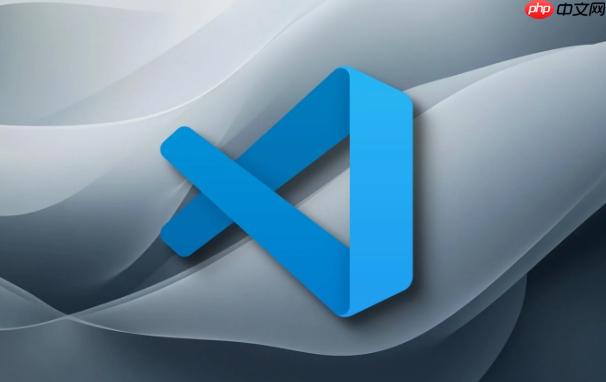
当VSCode扩展出现问题时,查看日志是定位问题的关键步骤。你可以通过内置的开发者工具和日志输出面板快速获取扩展的运行状态和错误信息。
VSCode基于Electron,内置了Chrome开发者工具,可以直接查看JavaScript错误和堆栈信息:
大多数扩展会将运行日志输出到“输出”面板中,按扩展名称分类:
VSCode会在本地生成扩展主机的日志文件,适合排查启动失败类问题:
%APPDATA%\Code\logs\~/Library/Application Support/Code/logs/~/.config/Code/logs/
基本上就这些。结合开发者工具、输出面板和日志文件,大多数扩展异常都能找到线索。不复杂但容易忽略的是切换输出面板中的日志源。
以上就是当VSCode扩展出现异常时,如何查看其日志进行排查?的详细内容,更多请关注php中文网其它相关文章!

每个人都需要一台速度更快、更稳定的 PC。随着时间的推移,垃圾文件、旧注册表数据和不必要的后台进程会占用资源并降低性能。幸运的是,许多工具可以让 Windows 保持平稳运行。

Copyright 2014-2025 https://www.php.cn/ All Rights Reserved | php.cn | 湘ICP备2023035733号